Brukerhåndbok for iPad
- Velkommen
-
- Modeller som støttes
- 12,9-tommers iPad Pro (femte generasjon)
- 12,9-tommers iPad Pro (fjerde generasjon)
- 12,9-tommers iPad Pro (tredje generasjon)
- 11-tommers iPad Pro (tredje generasjon)
- 11-tommers iPad Pro (andre generasjon)
- 11-tommers iPad Pro (første generasjon)
- 12,9-tommers iPad Pro (første og andre generasjon)
- 10,5-tommers iPad Pro
- 9,7-tommers iPad Pro
- iPad Air (fjerde generasjon)
- iPad Air (tredje generasjon)
- iPad Air 2
- iPad (åttende generasjon)
- iPad (sjuende generasjon)
- iPad (sjette generasjon)
- iPad (femte generasjon)
- iPad mini (femte generasjon)
- iPad mini 4
- Nytt i iPadOS 14
-
- Vekk og lås opp
- Juster volumet
- Endre eller slå av lyder
- Få tilgang til funksjoner på låst skjerm
- Åpne apper
- Ta et skjermbilde eller et skjermopptak
- Bytt eller lås skjermretningen
- Endre bakgrunnsbildet
- Zoom inn på en app slik at den fyller hele skjermen
- Flytt og slipp
- Søk med iPad
- Bruk AirDrop til å sende objekter
- Utfør hurtighandlinger
- Bruk og tilpass Kontrollsenter
- Legg til widgeter
- Lad og følg med på batteriet
- Lær hva statussymbolene betyr
- Reis med iPad
-
-
- Introduksjon til Hjem
- Konfigurer tilbehør
- Styr tilbehørsenheter
- Legg til flere hjem
- Konfigurer HomePod
- Konfigurer kameraer
- Ansiktsgjenkjenning
- Konfigurer en ruter
- Opprett og bruk stemninger
- Styr hjemmet ditt ved hjelp av Siri
- Fjernstyr hjemmet ditt
- Opprett en automatisering
- Del kontrollene med andre
-
- Vis kart
-
- Bruk Siri, Kart og Kart-widgeten til å få veibeskrivelser
- Velg din foretrukne reisemåte
- Få veibeskrivelse med bil
- Rapporter trafikkhendelser
- Få veibeskrivelser for sykkel
- Finn steder å stoppe på
- Få en veibeskrivelse til fots
- Få veibeskrivelser for kollektivtransport
- Se en oversikt over ruten eller veibeskrivelsen i en liste
- Endre lydinnstillinger for sving-for-sving-veibeskrivelser
- Velg andre rutealternativer
- Få veibeskrivelser mellom andre steder enn din nåværende posisjon
- Slett veibeskrivelser du nylig har vist
- Bruk Kart på Macen til å få en veibeskrivelse
- Bidra til å rette og forbedre Kart
-
- Konfigurer Meldinger
- Send og motta meldinger
- Send en melding til en gruppe eller bedrift
- Send bilder, videoer og lyd
- Animer meldinger
- Bruk iMessage-apper
- Bruk Memoji
- Send en Digital Touch-effekt
- Send og motta penger med Apple Pay
- Endre varslinger
- Blokker, filtrer og rapporter meldinger
- Slett meldinger
-
- Vis bilder og videoer
- Slett og skjul bilder og videoer
- Rediger bilder og videoer
- Rediger Live Photo-bilder
- Rediger bilder i Portrett-modus
- Organiser bilder i albumer
- Søk i Bilder
- Del bilder og videoer
- Vis minner
- Finn personer i Bilder
- Se gjennom bilder etter sted
- Bruk iCloud-bilder
- Del bilder med Delte albumer i iCloud
- Bruk Min bildestrøm
- Importer bilder og videoer
- Skriv ut bilder
- Snarveier
- Aksjer
- Tips
-
- Konfigurer Familiedeling
- Last ned familiemedlemmers kjøp
- Stopp deling av kjøp
- Slå på Spør om kjøp
- Konfigurer Apple Cash for familien
- Del Apple Card
- Del abonnementer og iCloud-lagringsplass
- Del bilder, en kalender og annet med familiemedlemmer
- Finn en enhet som et familiemedlem har mistet
- Konfigurer Skjermtid i Familiedeling
-
- Tilbehør som følger med iPad
-
- Konfigurer AirPods
- Lade AirPods
- Start og stopp lydavspilling
- Endre volumet i AirPods
- Start og motta anrop med AirPods
- Bytt AirPods mellom enheter
- Bruk Siri med AirPods
- Lytt og svar på meldinger
- Del lyd med AirPods og Beats-hodetelefoner
- Bytt støykontrollmodus
- Styr romlyd
- Start AirPods på nytt
- Endre navnet på AirPods og andre innstillinger
- Bruk andre Bluetooth-hodetelefoner
- Bruk EarPods
- Sjekk lydnivåene i hodetelefonene
- HomePod og andre trådløse høyttalere
- Eksterne lagringsenheter
- Apple Watch med Fitness+
- Etuier og deksler
- Skrivere
-
- Del internettforbindelsen
- Foreta og motta telefonanrop
- Bruk iPad som en ekstra skjerm for Mac
- Flytt oppgaver mellom iPad og Mac
- Klipp ut, kopier og lim inn mellom iPad og andre enheter
- Koble iPad til datamaskinen med en kabel
- Synkroniser iPad med datamaskinen
- Overfør filer mellom iPad og datamaskinen
-
- Kom i gang med tilgjengelighetsfunksjoner
-
-
- Slå på og øv på VoiceOver
- Endre innstillingene for VoiceOver
- Lær VoiceOver-bevegelser
- Bruk iPad med VoiceOver-bevegelser
- Styr VoiceOver med rotoren
- Bruk skjermtastaturet
- Skriv med fingeren
- Bruk VoiceOver med et eksternt Apple-tastatur
- Bruk en leselist
- Skriv punktskrift på skjermen
- Tilpass bevegelser og tastatursnarveier
- Bruk VoiceOver med en pekerenhet
- Bruk VoiceOver i apper
- Zoom
- Lupe
- Registrering av personer
- Skjerm og tekststørrelse
- Levende
- Opplest innhold
- Synstolking
-
-
- Viktig sikkerhetsinformasjon
- Viktig informasjon om håndtering
- Vis informasjon om iPad
- Vis eller endre innstillinger for mobildata
- Finn flere ressurser for programvare og service
- Erklæring om oppfyllelse av FCC-krav
- Erklæring om oppfyllelse av ISED Canada-krav
- Apple og miljøet
- Informasjon om Klasse 1-laser
- Om avfallshåndtering og resirkulering
- Erklæring om oppfyllelse av ENERGY STAR-krav
- Copyright
Få en veibeskrivelse for kollektivtransport fra din nåværende posisjon i Kart på iPad
I Kart-appen ![]() kan du få en detaljert veibeskrivelse for kollektivtransport til destinasjonen din.
kan du få en detaljert veibeskrivelse for kollektivtransport til destinasjonen din.
Du kan gjøre følgende:
Si for eksempel: «Hey Siri, give me transit directions to the Ferry Building».Finn ut hvordan du stiller spørsmål til Siri (veibeskrivelser for kollektivtransport fra Siri er ikke tilgjengelige i alle land eller områder.
Trykk på destinasjonen (for eksempel et landemerke på et kart), trykk på Veibeskrivelser, og trykk deretter på
 .
.Trykk og hold på et punkt på kartet, trykk på Veibeskrivelse, og trykk deretter på
 .
.
Hvis du vil velge et klokkeslett eller en dato for kollektivreisen, trykker du på Avreise snart (nesten øverst på rutekortet) og velger et klokkeslett eller en dato for avgang eller ankomst.
Hvis du vil velge hvilke kollektivkjøretøyer du foretrekker, trykker du på rutekortet, ruller til bunnen og velger deretter et alternativ.
Trykk på Start for ruten du vil ha.
Merk: Før du trykker på Start, kan du velge andre rutealternativer. Du kan for eksempel få veibeskrivelser til fots eller sykkel.
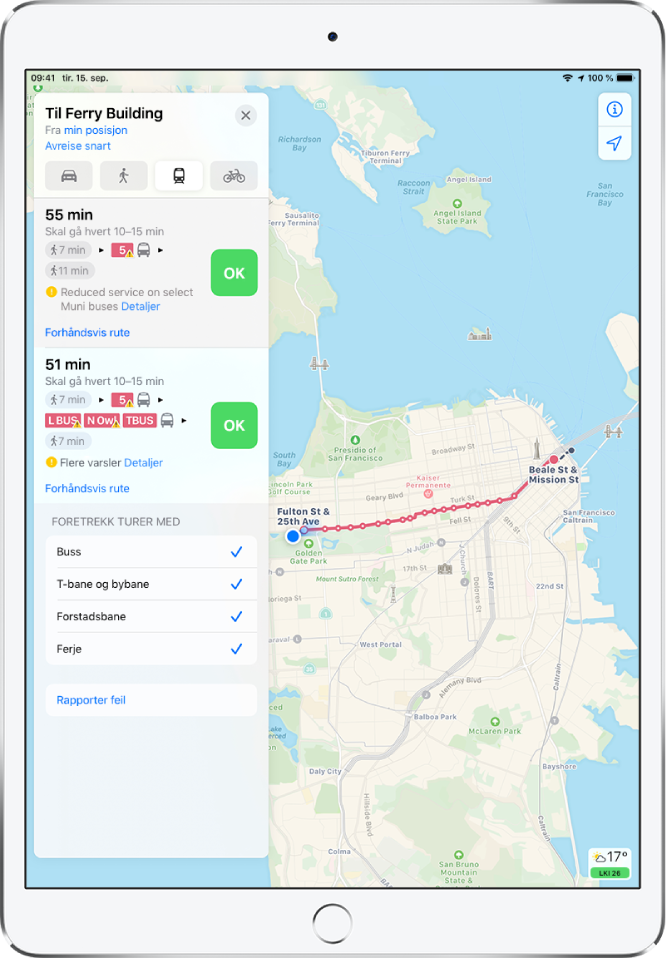
Gjør ett av følgende under turen:
Se kommende veibeskrivelser: Sveip banneret øverst på skjermen mot venstre.
Vis og del veibeskrivelsene i en liste: Trykk på rutekortet nederst på skjermen, og trykk deretter på Detaljer. Hvis du vil dele listen med veibeskrivelser, ruller du til bunnen av rutekortet og trykker på Del.
Vis oversikt over ruten: Trykk på rutekortet nederst på skjermen, og trykk deretter på Oversikt. Hvis du vil se flere detaljer, trykker du på rutekortet og trykker deretter på Zoom inn.
Legg til en holdeplass i Favoritter: Se Legg til et sted i favorittene dine.
Avslutt veibeskrivelsen når som helst: Trykk på Slutt, eller si for eksempel: «Hei Siri, avslutt navigering».
Merk: I utvalgte byer gir Kart informasjon om kollektivtrafikk, inkludert gåbeskrivelser til et busstopp eller en togstasjon. Se nettstedet iOS og iPadOS – Tilgjengelige funksjoner. Hvis kollektivinformasjon ikke er tilgjengelig, trykker du på Vis navigeringsapper for å bruke en app for andre transportmidler.